[แก้ไขแล้ว] ส่วนการติดตั้งบริการใน INF นี้มีข้อผิดพลาดไม่ถูกต้อง
เผยแพร่แล้ว: 2023-04-29พยายามตั้งค่าการเชื่อมต่อระหว่างโทรศัพท์มือถือ Android และพีซีของคุณผ่านสาย USB แต่ไม่สามารถเข้าถึงได้? และข้อความแสดงข้อผิดพลาดที่ระบุว่า 'ส่วนการติดตั้งบริการใน INF นี้ไม่ถูกต้อง' แสดงขึ้นเมื่อเชื่อมต่อเครื่อง ถ้าใช่ ไม่ต้องกังวล เราช่วยคุณได้ ในบล็อกโพสต์นี้ เราจะอธิบายวิธีแก้ไขที่เป็นไปได้สองสามข้อเพื่อกำจัดปัญหาได้อย่างง่ายดายและรวดเร็ว และก่อนที่เราจะดำเนินการแก้ไขที่เป็นไปได้ ต่อไปนี้คือภาพรวมโดยย่อของข้อผิดพลาด
ข้อผิดพลาด 'ส่วนการติดตั้งบริการใน INF นี้ไม่ถูกต้อง' คืออะไร
สมาร์ทโฟน Android ของคุณจะไม่ปรากฏขึ้นเมื่อคุณพยายามเชื่อมต่อเป็นอุปกรณ์ MTP USB บนคอมพิวเตอร์ คุณเปิดตัวจัดการอุปกรณ์เพื่ออัปเดตไดรเวอร์ที่ล้าสมัยเนื่องจากคุณคิดว่าอาจมีปัญหาเกี่ยวกับไดรเวอร์
อย่างไรก็ตาม อุปกรณ์ดังกล่าวได้รับการระบุว่าเป็นอุปกรณ์ MTP โดยมีเครื่องหมายอัศเจรีย์สีเหลืองเมื่อคุณค้นหา คุณเปิดแอปพลิเคชันไดรเวอร์อัปเดตภายใต้ความรู้สึกว่าเป็นสัญญาณอีกอย่างหนึ่งว่าไดรเวอร์ของสมาร์ทโฟนของคุณมีปัญหา
อย่างไรก็ตาม คุณเห็นข้อผิดพลาดส่วนการติดตั้งบริการใน INF นี้ไม่ถูกต้องเมื่อคุณเปิดตัวเลือกโปรแกรมควบคุมการอัปเดตของตัวจัดการอุปกรณ์ มันหมายความว่าอะไรกันแน่?
สิ่งนี้บ่งชี้ว่าปัญหาขยายเกินกว่าไดรเวอร์ของสมาร์ทโฟนและยังส่งผลต่อไฟล์ไดรเวอร์ USB ภายในที่ใช้เชื่อมต่ออุปกรณ์ MTP กับพีซี
วิธีแก้ไขส่วนการติดตั้งบริการใน INF นี้มีข้อผิดพลาดไม่ถูกต้อง
หลังจากพบปัญหาแล้ว คุณควรค้นหากลยุทธ์เพื่อแก้ไขข้อผิดพลาดทันที วิธีที่ได้ผลที่สุดในการแก้ปัญหาคือการค้นหา ดาวน์โหลด และอัปเดตไดรเวอร์ที่ล้าสมัย คุณไม่ต้องกังวลเกี่ยวกับวิธีติดตั้งไดรเวอร์ล่าสุดบน Windows PC เนื่องจากเราได้กล่าวถึงวิธีการทั้งหมดด้านล่าง เพียงตรวจสอบเพื่อแก้ไขส่วนการติดตั้งบริการใน INF นี้เป็นข้อผิดพลาดที่ไม่ถูกต้อง
วิธีที่ 1: อัปเดตไดรเวอร์ด้วยตนเองโดยใช้ตัวจัดการอุปกรณ์
Device Manager เป็นเครื่องมือยูทิลิตี้อัปเดตไดรเวอร์ในตัวของ Windows ที่คุณสามารถใช้เพื่อจัดการกับปัญหา ทำตามขั้นตอนด้านล่างเพื่อแก้ไขข้อผิดพลาด:
ขั้นตอนที่ 1: ใช้คีย์ผสม Windows + R เพื่อเปิดกล่องโต้ตอบเรียกใช้
ขั้นตอนที่ 2: เขียนคำสั่งต่อไปนี้ในช่องข้อความเพื่อเปิดยูทิลิตี้ Device Manager
devmgmt.msc
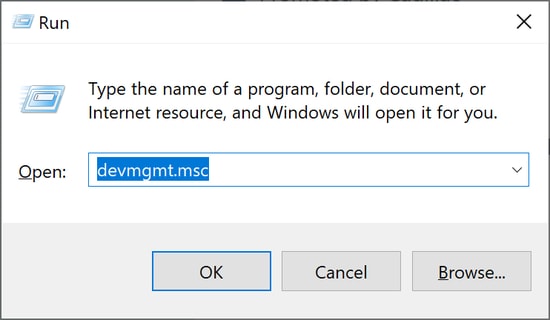
ขั้นตอนที่ 3: ใน Device Manager ขยายหมวด Other Devices โดยดับเบิลคลิกจากนั้นคลิกขวาที่อุปกรณ์ MTP USB
ขั้นตอนที่ 4: ถัดไปคลิกที่ Update Driver Software เพื่อดำเนินการต่อ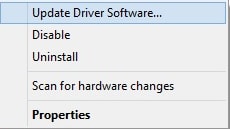
ขั้นตอนที่ 5: จากข้อความแจ้งถัดไป ให้เลือก เรียกดูคอมพิวเตอร์ของฉันเพื่อหาซอฟต์แวร์ไดรเวอร์
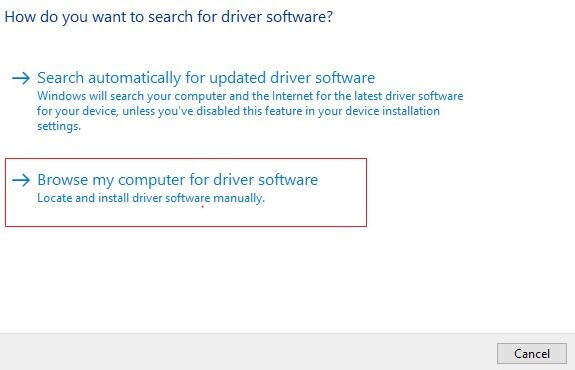
ขั้นตอนที่ 6: เลือก ให้ฉันเลือกจากรายการไดรเวอร์ที่มีในคอมพิวเตอร์ของฉัน แล้วคลิก ถัดไป
ขั้นตอนที่ 7: หลังจากนั้น คุณจะเห็นอุปกรณ์ USB MTP ในรายการ เลือกแล้วคลิก ถัดไป
ในกรณีที่คุณสังเกตเห็นอุปกรณ์ที่แสดงเป็นอุปกรณ์ที่ไม่รู้จัก คุณจะเห็นอุปกรณ์ Android หรือโทรศัพท์ Android ในรายการ จากนั้นไฮไลต์ & คลิกที่ถัดไป จากนั้น เลือกอุปกรณ์ MTP USB เพื่อดำเนินการต่อ
ตอนนี้ไดรเวอร์ของแท้จะติดตั้งบนอุปกรณ์ของคุณ คุณเพียงแค่รอสองสามวินาทีจนกว่ากระบวนการจะเสร็จสิ้น เมื่อเสร็จแล้ว ให้ลองเชื่อมต่อสมาร์ทโฟนกับคอมพิวเตอร์อีกครั้งเพื่อทดสอบปัญหา

อ่านเพิ่มเติม: วิธีอัปเดตไดรเวอร์ USB ใน Windows 10,8,7
วิธีที่ 2: อัปเดตไดรเวอร์โดยอัตโนมัติโดยใช้ Bit Driver Updater (แนะนำ)
อาจเป็นเรื่องน่ารำคาญหากคุณพยายามอย่างเต็มที่แล้ว แต่คุณก็ไม่ได้รับการอัปเดตไดรเวอร์ที่ถูกต้อง มีเครื่องมืออัปเดตไดรเวอร์มากมายที่สามารถเข้าถึงได้เพื่อลดความพยายามและช่วยคุณในการอัปเกรดไดรเวอร์อุปกรณ์ได้อย่างง่ายดาย แต่ไม่ใช่ทุกคนที่มีความสามารถในการเอาชนะความผิดพลาดดังกล่าว
หากคุณพบปัญหา “ส่วนการติดตั้งบริการใน INF นี้ไม่ถูกต้อง” Bit Driver Updater เป็นวิธีที่ดีที่สุดในการแก้ไขข้อผิดพลาด อัลกอริทึมที่สมดุลอย่างไร้ที่ติค้นหาอุปกรณ์ที่เชื่อมต่อทั้งหมด (รวมถึงอุปกรณ์ที่มีปัญหา) และพยายามค้นหาไดรเวอร์ล่าสุดสำหรับแต่ละอุปกรณ์ ต่อไปนี้คือคุณสมบัติที่โดดเด่นที่สุดของ Bit Driver Updater:
- ให้ไดรเวอร์ที่ผ่านการทดสอบและรับรองโดย WHQL
- การสนับสนุนทางเทคนิคตลอด 24/7 และการรับประกันคืนเงินเต็มจำนวน
- ฟังก์ชันการอัปเดตไดรเวอร์ในคลิกเดียว
- เวอร์ชันฟรีสามารถใช้ได้
- อินเตอร์เฟซที่ใช้งานง่าย
นี่คือวิธีใช้ Bit Driver Updater:
ขั้นตอนที่ 1: คลิกลิงก์ด้านล่างเพื่อรับเครื่องมือ
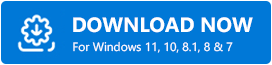
ขั้นตอนที่ 2: ใช้ไฟล์ติดตั้งที่คุณดาวน์โหลดเพื่อติดตั้งเครื่องมือเมื่อการติดตั้งเสร็จสิ้น ให้รัน
ขั้นตอนที่ 3: ค้นหาและคลิกที่ ปุ่มสแกน และรอให้การสแกนเสร็จสิ้น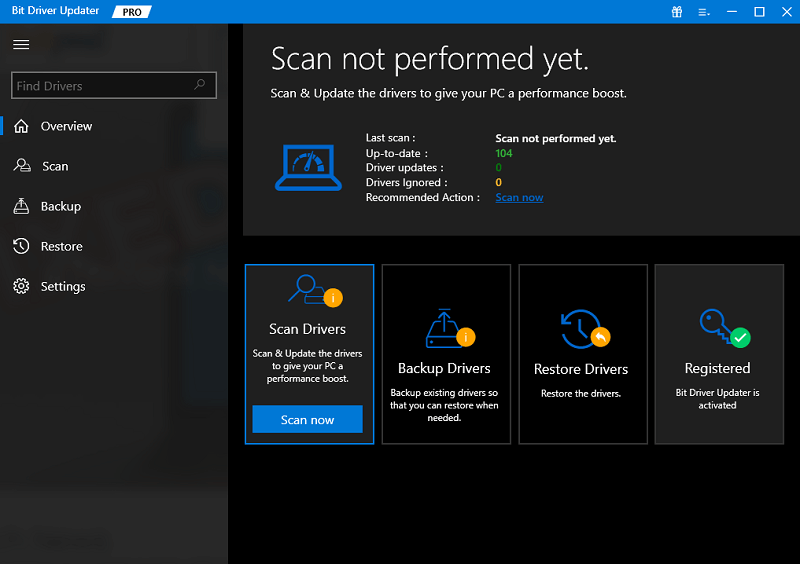
ขั้นตอนที่ 4: หลังจากค้นหาไดรเวอร์ที่ล้าสมัยแล้ว ให้เลือก อัปเดตทั้งหมด เพื่อเสร็จสิ้นกระบวนการอัปเดตไดรเวอร์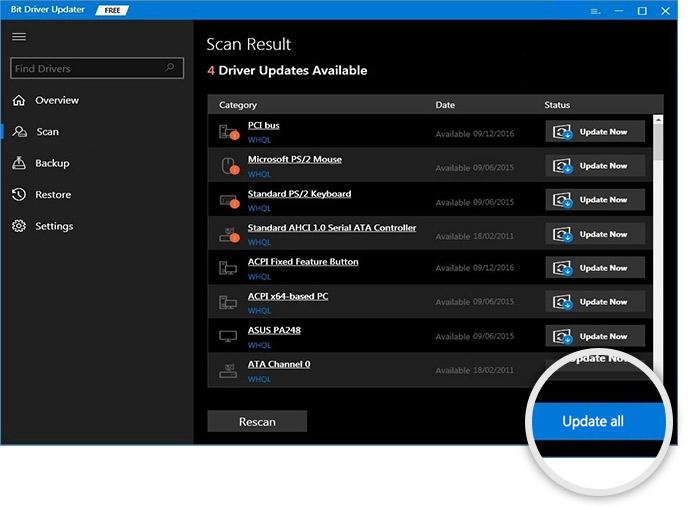
ปล่อยให้ขั้นตอนเสร็จสมบูรณ์ รีสตาร์ทเครื่องคอมพิวเตอร์เมื่อเสร็จสิ้นเพื่อให้สามารถเปิดใช้งานไดรเวอร์ได้ เชื่อมต่ออุปกรณ์อีกครั้ง และปัญหาควรได้รับการแก้ไข
เคล็ดลับโบนัส: การแทนที่ไฟล์ไดรเวอร์ USB ภายในบนพีซี
ก่อนที่คุณจะเริ่มด้วยการแก้ไขนี้ โปรดทราบว่าคุณจะต้องมีระบบอื่นที่ไม่มีปัญหาเดียวกันเพื่อดำเนินการให้เสร็จสิ้น
ขออภัย หากการอัปเดตไดรเวอร์บนพีซีล้มเหลวในการแก้ไข 'ส่วนการติดตั้งบริการใน INF นี้ไม่ถูกต้อง
d' ผิดพลาด มีโอกาสที่ไฟล์ไดรเวอร์ USB ของอุปกรณ์จะหายไปหรือเสียหาย หากเป็นกรณีนี้ ขอแนะนำให้แทนที่ไฟล์เหล่านี้โดยใช้คอมพิวเตอร์เครื่องอื่น นี่คือวิธีการ:
ขั้นตอนที่ 1: ในการเริ่มต้นกระบวนการ คุณต้องใช้พีซีที่ไม่แสดงปัญหาดังกล่าวหลังจากนั้น ให้เปิด File Explorer จากเดสก์ท็อปของคุณ จากนั้นไปที่ C:\Windows\INF
ขั้นตอนที่ 2: ค้นหาไฟล์ mdmcpq.inf ในโฟลเดอร์
ขั้นตอนที่ 3: คัดลอกและวางไฟล์จากโฟลเดอร์ปลายทางเดิมไปยังไดรฟ์ภายนอก
ขั้นตอนที่ 4: ตอนนี้ ไปที่โฟลเดอร์ C:\Windows\System32\drivers เพื่อค้นหาไฟล์ usbser.sys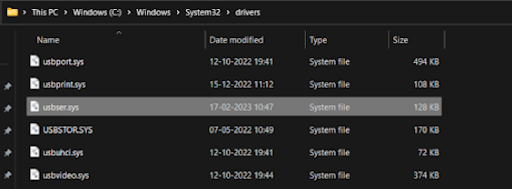
ขั้นตอนที่ 5: เมื่อตรวจพบ ให้คัดลอกและวางไฟล์ลงในไดรฟ์ภายนอก
ขั้นตอนที่ 6: เมื่อคุณคัดลอกไฟล์ทั้งสองแล้ว ให้ลองเชื่อมต่อไดรฟ์ภายนอกกับพีซีที่มีปัญหา
ขั้นตอนที่ 7: ไปที่โฟลเดอร์ต่อไปนี้เพื่อคัดลอกไฟล์จากนั้นแทนที่ไฟล์ที่มีอยู่ในปัจจุบันเนื่องจากไฟล์เสียหาย
C:\Windows\INF
C:\Windows\System32\drivers
หลังจากดำเนินการตามขั้นตอนด้านบนแล้ว ให้รีบูตเครื่องพีซีเพื่อใช้การเปลี่ยนแปลงใหม่
อ่านเพิ่มเติม: วิธีดาวน์โหลดไดรเวอร์อุปกรณ์ USB ของอุปกรณ์ WD SES สำหรับ Windows 10
วิธีแก้ไข 'ส่วนการติดตั้งบริการใน INF นี้ไม่ถูกต้อง' อธิบายข้อผิดพลาด
คุณสามารถแก้ไขข้อผิดพลาดอุปกรณ์ MTP USB บน Windows PC ได้โดยใช้วิธีใดวิธีหนึ่งที่ใช้ร่วมกันข้างต้น นั่นคือทั้งหมดที่คุณต้องรู้เพื่อจัดการกับปัญหานี้ เราหวังว่าคู่มือการแก้ไขปัญหาจะเป็นประโยชน์สำหรับคุณ
โปรดส่งคำถามของคุณหรือข้อมูลเพิ่มเติมเกี่ยวกับปัญหานี้ในส่วนความคิดเห็นด้านล่าง
สำหรับบทความที่ให้ข้อมูลเกี่ยวกับเทคโนโลยีเพิ่มเติม คุณสามารถสมัครรับจดหมายข่าวของเราและติดตามเราบนโซเชียลมีเดีย
